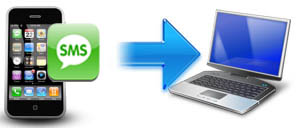 Os termos "backup" e "restauração" agora se tornaram as palavras frequentemente usadas pelos proprietários de um smartphone ou tablet. Para quem possui um dispositivo iOS, como um iPhone, fazer backup do conteúdo do dispositivo é uma operação importante que é realizada antes de atualizar o sistema iOS ou antes de realizar operações como jailbreak ou atualização de firmware.
Os termos "backup" e "restauração" agora se tornaram as palavras frequentemente usadas pelos proprietários de um smartphone ou tablet. Para quem possui um dispositivo iOS, como um iPhone, fazer backup do conteúdo do dispositivo é uma operação importante que é realizada antes de atualizar o sistema iOS ou antes de realizar operações como jailbreak ou atualização de firmware.
A operação de backup e restauração pode ser feita via iTunes. O problema de usar o iTunes (além de sua complexidade e "peso") é que o backup ocorre para todos os dados do iPhone e não é possível fazê-lo de forma seletiva, por exemplo, escolhendo salvar Apenas SMS ou apenas Contatos, etc..
Neste artigo, destacamos uma ferramenta muito interessante que permite fazer backup e restaurar seletivamente os dados do seu iPhone. Em detalhes, veremos como fazer backup e restaurar SMS no seu iPhone (ou em outro iPhone).
Antes de tudo, baixe esta ferramenta chamada MobileTrans, um programa que também é famoso porque permite transferir dados (sms, contatos, fotos, músicas, etc..) de um telefone para outro, por exemplo. do iPhone para o Android ou vice-versa ...
Aqui está o link para baixar MobileTrans:
Guia: Como fazer backup e restaurar SMS no iPhone
Etapa 1. Baixe, instale e inicie o MobileTrans
Aqui está a tela principal do programa:
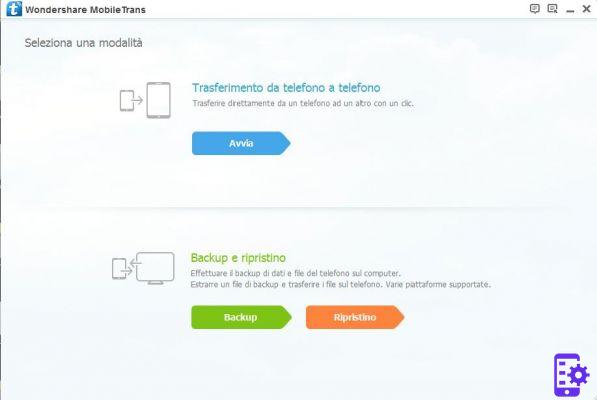
Etapa 2. Conecte seu iPhone ao computador e faça backup do SMS
Conecte o iPhone ao seu PC via cabo USB e clique em CÓPIA DE SEGURANÇA. Você acessará a janela a partir da qual poderá decidir quais dados salvar em seu computador. No nosso caso, selecionamos SMS e depois clicamos em INICIAR CÓPIA
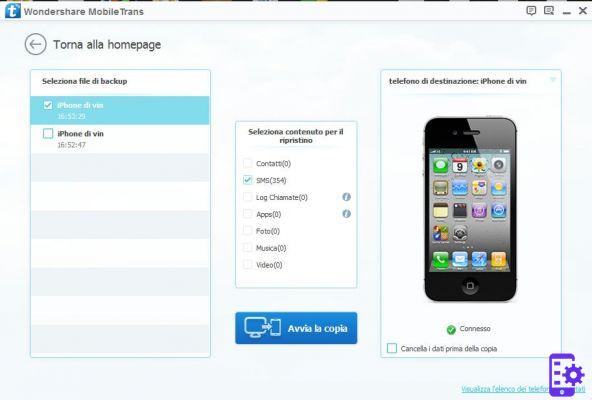
Depois de copiar você verá esta janela:
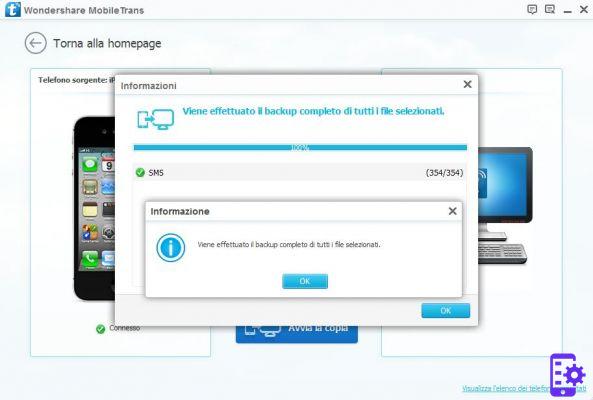
Etapa 3. Restaure o SMS no iPhone
Quando você quiser restaurar o SMS no iPhone (o mesmo ou outro iPhone), tudo o que você precisa fazer é clicar em RESTAURAÇÃO na janela inicial do programa e depois escolha o arquivo de backup com o SMS para importar:
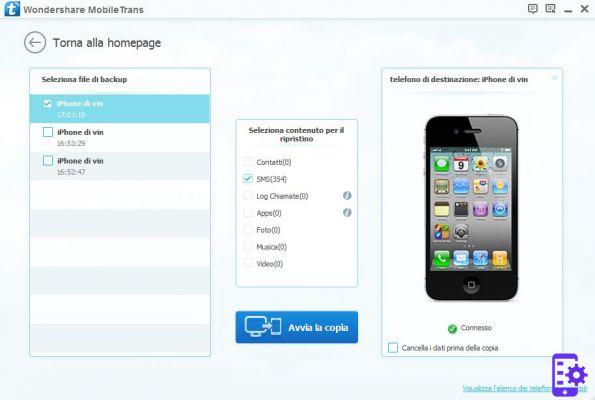
Depois de escolher (da esquerda) o arquivo de backup clique em INICIAR CÓPIA e você pode importar o SMS de volta para o seu iPhone (ou outro iPhone!)
72


























